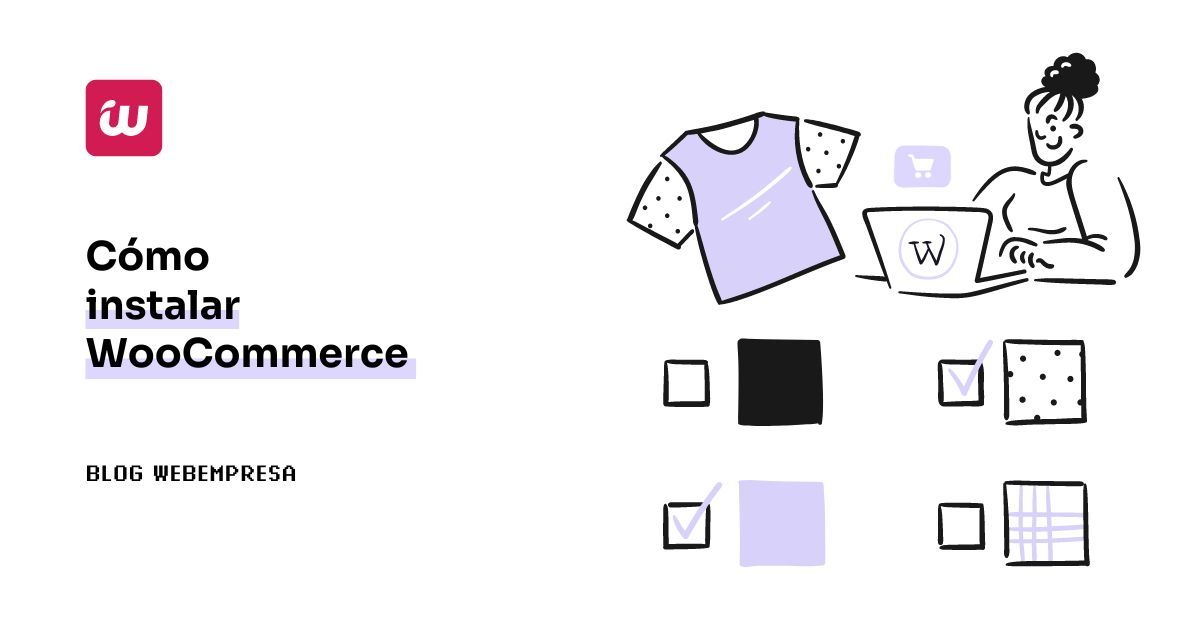
Cuando queremos empezar a vender desde nuestra pagina web en WordPress es normal que el primer pensamiento que tengamos sea esto suena complicado. La realidad es que dar el salto a una tienda online con WordPress es mucho más sencillo de lo que parece si sabemos por dónde empezar y contamos con la herramienta adecuada. Ahí es donde entra en juego WooCommerce, y por eso en esta guía vamos a centrarnos en instalar WooCommerce paso a paso, sin tecnicismos innecesarios y con calma.
WooCommerce es el plugin que convierte una web WordPress normal en una tienda online completa, con productos en WooCommerce, carrito, pasarelas de pago, envíos en WooCommerce, impuestos, correos de pedido y mucho más. La bueno de todo es que no hace falta ser desarrolladores para tener lista nuestra tienda online, la mayor parte del proceso es seguir un asistente, marcar algunas opciones básicas y dejar que el propio plugin configure por nosotros las páginas que tendremos en la tienda.
En los próximos puntos vamos a ver diferentes formas de instalar WooCommerce, ya sea desde la instalación manual clásica a través del apartado de plugins de WordPress, hasta métodos más automatizados que algunos hostings como el de Webempresa ofrecen desde su panel (como WePanel u otros instaladores).
De la mism forma revisaremos qué ocurre justo después de activarlo, el magnifico asistente inicial, las páginas que se crean de forma automática, los ajustes básicos de moneda, país, métodos de pago y envíos que conviene dejar listos desde el primer día.
Tabla de contenidos
Formas de instalar WooCommerce
Si ya has pensado en crear una tienda online con WordPress, entonces necesitas saber cómo instalar WooCommerce.
Esta plataforma de comercio electrónico es una de las más populares y potentes del mercado, por lo que es imprescindible que sepas cómo integrarla correctamente en tu sitio web.
De momento no existe una forma de utilizar WooCommerce en tu Hosting sin tenerlo previamente instalado, quién sabe si en el futuro venderemos en el metaverso y no hará falta instalar nada, pero mientras eso llega, aprovecho para que veas algunas de las formas habituales de instalar WooCommerce, de las muchas y variadas que podría haber, sobre todo refiriéndome a “instalaciones personalizadas” o “casi llave en mano”.
Para poder instalar WooCommerce (al no ser un framework, ni una aplicación independiente) necesitas tener una instalación de WordPress activa y funcionando, ya sea en un Hosting (autoalojado) o incluso una instalación de WordPress en tu ordenador (localhost).
Te enumero las que voy a explicar en el artículo, aunque a buen seguro que hay muchas más:
- Instalar WooCommerce de forma manual.
- Instalar WooCommerce de forma automática (autoinstalador).
- Instalar WooCommerce con Divi de forma automática (autoinstalador).
Aparte de estas 3 que abordo, hay muchas otras, por ejemplo:
- Subir los archivos por FTP al Hosting y completar la instalación en el dashboard de WordPress.
- Instalar WooCommerce con Elementor (u otro constructor visual) de forma automática (autoinstalador) si tu proveedor de Hosting lo facilita.
- Instalar WooCommerce en tu ordenador, en una instalación local de WordPress (con o sin salida a internet) con XAMPP, MAMP, WAMP, LAMPP, etc.
- Instalar WooCommerce con WordPress en un disco extraíble USB con UwAmp (Free Wamp Server with Apache MySQL PHP and SQLite).
- Instalar WordPress en Google Cloud y añadir WooCommerce como carrito.
- _________________________________________________ (escribe en la línea otra que se te ocurra) 😅
Ya ves que por falta de ganas de instalar WooCommerce no será, hay tantas formas como se te puedan ocurrir, lo importante es que elijas la adecuada a tu proyecto y a las posibilidades realices de tu caso y tus conocimientos y la lleves hasta el final.
La disponibilidad de instaladores de WordPress con WooCommerce y/o constructores visuales va a depender de lo que tu proveedor de Hosting te facilite basándose en el producto que tengas contratado con él, ya que la mayoría de alojamientos por regla general se limitan a ofrecer el instalador básico de WordPress.
Otras posibles formas de instalar WordPress con WooCommerc son:
- Instalación desde el repositorio de WordPress.
- Instalación desde GitHub.
- Instalación mediante WP-CLI.
- Instalación manual desde el sitio web de WooCommerce.
- Instalación mediante un proveedor de alojamiento.
La última se aborda a continuación, en su modalidad manual y automática, las anteriores solamente si tienes conocimientos avanzados para poder llevarlas a cabo, aunque no se abordan en este artículo.
Requisitos previos antes de instalar WooCommerce en tu web WordPress
Antes de lanzarnos de lleno a instalar WooCommerce, merece la pena hacer una pequeña parada técnica. Nada complicado, pero sí lo suficiente como para asegurarnos de que nuestra web está preparada para funcionar como tienda online sin sorpresas. Al final, vender por Internet implica más carga para el servidor, más tráfico, más datos sensibles y más elementos en juego que en una web informativa básica.
Es bueno comenzar a ver estos puntos que antes de instalar WooCommerce en nuestro sitio:
Versión de WordPress y PHP actualizadas
WooCommerce se apoya en WordPress y en PHP, por lo que es importante que no estemos trabajando con versiones muy antiguas. Desde Escritorio > Actualizaciones podemos ver si WordPress estamos al día, y en el panel del hosting suele aparecer la versión de PHP activa.
Hosting adecuado para una tienda online
Una tienda no tiene las mismas necesidades que una web sencilla de presentación. Es recomendable que el plan de hosting tenga recursos suficientes (memoria, espacio en disco y ancho de banda) y esté orientado a WordPress.
Certificado SSL activo (HTTPS)
Aunque WooCommerce puede funcionar sin HTTPS, hoy en día es imprescindible. Los usuarios esperan ver el candado en el navegador, y muchas pasarelas de pago lo exigen. Verificar que el certificado SSL está instalado y que la web carga bajo https:// nos ahorrará ajustes posteriores.

Tema compatible con WooCommerce
No todos los temas están pensados para tiendas. Antes de instalar WooCommerce, es buena idea revisar si el tema actual indica compatibilidad con el plugin o, en su defecto, valorar el uso de un tema optimizado para comercio electrónico.
Plugins instalados y posibles conflictos
Si ya tenemos muchos plugins activos, conviene hacer una pequeña revisión: ¿hay alguno de tienda o carrito antiguo? ¿Algún sistema de membresía o reservas que pueda solaparse con WooCommerce? No hace falta desinstalar nada todavía, pero sí tener en mente qué puede causar conflictos cuando empecemos a configurar.
Objetivos básicos de la tienda claros
Antes de instalar WooCommerce, ayuda mucho tener respondidas preguntas sencillas, qué vamos a vender (productos físicos, digitales, servicios), a qué países, con qué métodos de pago nos gustaría trabajar y cómo gestionaremos los envíos. No hace falta tenerlo todo cerrado, pero sí una idea general para que el asistente inicial de WooCommerce tenga sentido.
Cómo instalar WooCommerce de forma manual
Quizás actualmente este sea uno de los métodos de instalación menos común; sin embargo, en las primeras versiones de WordPress (rama 2…) no había opción de ir al directorio de plugins de WordPress desde el dashboard, buscar el plugin deseado y en 2 clics de ratón instalarlo y activarlo.
Había que descargar el archivo ZIP del plugin en cuestión (por eso actualmente sigue existiendo ese botón, abajo a la derecha del logo del plugin para Descargar) al ordenador y luego subir el archivo ZIP al Hosting desde el Administrador de Archivos (filemanager) o por FTP a la carpeta /plugins/
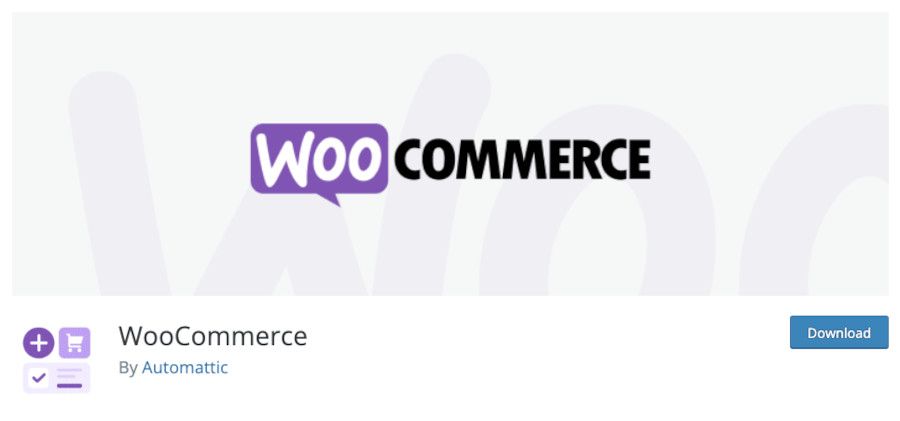
Ahora casi no suele ser necesario descargarse el plugin e instalarlo manualmente, a menos que se trate de un plugin comprado en alguna web de las que comercializan buenos plugins como Envato, o desarrolladores particulares que los venden desde sus propias webs.
Si te descargas un plugin comprado (empaquetado ZIP con el plugin y otros archivos adicionales que necesariamente debes primero extraer los archivos y carpetas en tu ordenador) y luego podrás instalarlo automáticamente tras subir el ZIP a tu WordPress desde Plugins ➜ Añadir nuevo ➜ Subir plugin, y el resto del proceso es automático y transparente para el usuario.
Requisitos de instalación:
- Tener un Hosting contratado y activo.
- Tener un dominio activo y apuntando los DNS al Hosting contratado.
- Tener una instalación de WordPress (no importa si es nueva y no tiene aún datos).
- Tener acceso a tu Panel de Hosting (como Administrador) para poder crear la base de datos y subir los archivos de WordPress.
- Disponer de unos minutos para realizar la instalación.
Realizar la instalación es sumamente sencillo, aunque algo laboriosa comparándola con el método que te explico en el punto siguiente, pero tampoco es imposible de llevarla a cabo y con un poco de paciencia y unos pocos pasos lo puedes hacer sin ninguna incidencia.
El proceso simplificado es el siguiente:
- Accede a tu instalación de WordPress (en la que vas a añadir WooCommerce).
- Realiza primero una copia de seguridad con algún plugin (UpdraftPlus, All In One WP Migration, etc.)
- Ve a Plugins > Añadir nuevo.
- Localiza el plugin WooCommerce desde el buscador de plugins.
- Una vez localizado haz clic en Instalar y luego en Activar.
- Es posible que te pida algún ajuste puntual (base de datos).
Con estos sencillos pasos ya tendrías WooCommerce instalado y listo para configurarlo y empezar a añadir productos.
Cómo instalar WooCommerce automáticamente (WePanel)
Como te comentaba en la introducción, es posible instalar WooCommerce utilizando un instalador que realice el 90 % de proceso de la instalación de forma automática y que tu intervención en todo esto sea apenas un 10 % +/- que realmente va a estar enfocado en poner nombre a la tienda en el instalador, establecer un email un usuario y una contraseña y un logo (opcional) para lanzar la instalación desasistida.
Para ilustrar este caso de instalación me voy a basar en un Hosting WordPress alojado en Webempresa que tiene como Panel de Hosting “WePanel” y dentro de este varios instaladores del CMS.

Estos son los pasos a realizar para instalar por ejemplo un WordPress con WooCommerce como plugin de tienda y Divi (con el constructor) como Tema para la tienda, y ¡todo en un único proceso! y en apenas 3 minutos.
- Accede a tu Panel de Hosting wePanel > WpCenter.
- Selecciona el instalador Instalar WordPress y haz clic en él.
- Aqui vamos a poder seleccionar WordPress + WooCommerce o bien WP+Divi+WooCommerce
- Rellena el campo Nombre del sitio con el nombre que tendrá tu Tienda (ej: Impresión 3D).
- Selecciona el dominio que tengas activo en el Hosting con los DNS correctos.
- El campo Ruta tienes que dejarlo vacío.
- El campo Email puedes dejarlo con el correo que figura o poner otro correo válido.
- Escribe el nombre de Usuario que va a ser el que utilices para acceder a la tienda.
- Selecciona una imagen para el logo de tu tienda, que previamente tendrás creado (opcional).
- Escribe una contraseña de acceso al panel de administración de WordPress.
- Completa la instalación haciendo clic en el botón Instalar.
- Espera unos minutos a que se complete el proceso.
- Una vez completado verás los datos de acceso a tu instalación de WooCommerce.
Aunque parecen muchos pasos, en realidad es un proceso seguido que implica rellenar varios campos y después lanzar el instalador, algo que normalmente tarda 1 minuto y 56 segundos, lo cual es una maravilla porque en esos pocos minutos se ha instalado un WordPress con la versión estable del momento, se ha instalado WooCommerce y además se ha instalado el constructor visual Divi con todo lo necesario para empezar a diseñar tu web y la tienda, y lo mejor de todo es que tienes más de 2000 layouts disponibles para empezar a diseñar el sitio.
Configurar WooCommerce (primeros pasos)
Cuando instalas WooCommerce, este no está preparado para que empieces a vender desde el minuto cero, aunque tampoco requiere muchos pasos adicionales para estarlo. Basta con que realices algunas configuraciones iniciales para poder empezar a usarlo y sobre todo para que luego la tienda funcione con normalidad.
Si realizas la instalación manual de WooCommerce (esto no sucede en las instalaciones automáticas realizadas con un instalador en tu Panel de Hosting), se ejecuta un “wizard” o “guía paso a paso” para realizar algunas configuraciones esenciales que WooCommerce requiere para funcionar.

La configuración guiada de WooCommerce se realiza en 6 pasos, alguno de ellos puede tardar unos minutos, aunque todo el proceso no debería llevarte más de 10 minutos el dejarlo mínimamente viable, claro está, sin centrarte en la creación de productos, ya que ese proceso debería ser posterior y analizando qué método utilizarás para darlos de alta, si los vas a importar desde un archivo CSV o darlos de alta manualmente uno por uno.
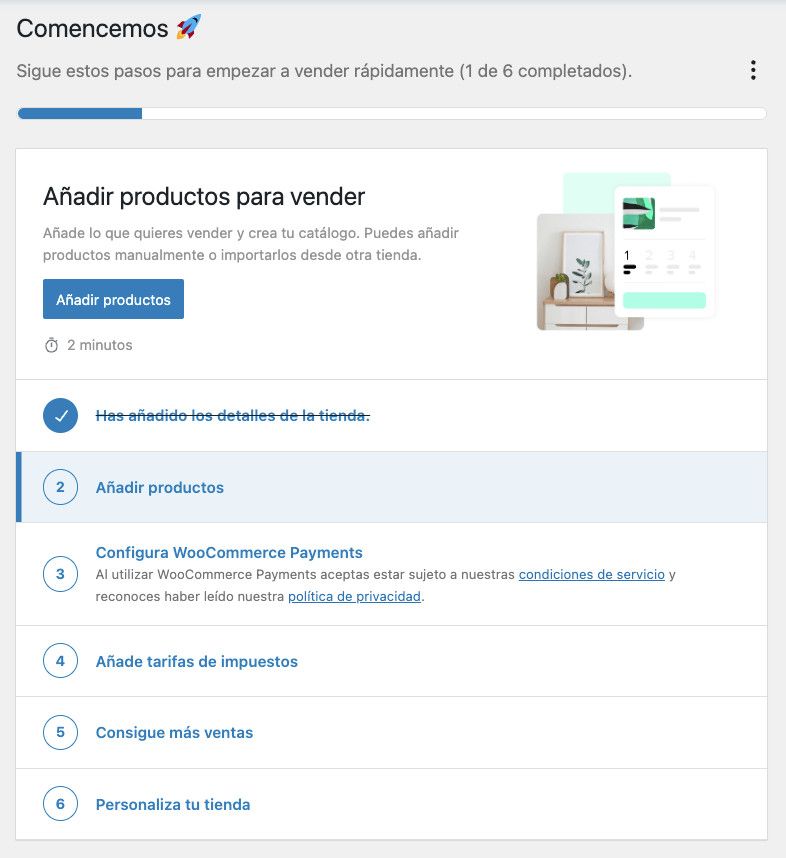
Una vez completas el wizard de WooCommerce, ya tendrás los parámetros básicos definidos, aunque luego queda trabajo adicional, ya que tendrás que crear los métodos de envío que vayas a utilizar en la tienda, las pasarelas de pago que quieras tener activas para que tus clientes realicen los pagos, etc.
Ten paciencia, revisa cada punto, algunos requieren que leas y analices qué opción configurar, y no te preocupes, siempre podrás volver a la configuración de WooCommerce, repasarla y afinarla las veces que consideres necesario.
La parte de alta de productos es la que sin duda más tiempo te va a llevar, pero es cuestión de tener claro el proceso de alta de cada producto, los campos mínimos necesarios que sí deberías cumplimentar para que luego se muestren correctamente en el frontal de la tienda y pensar que todo el trabajo que realices en el proceso de alta es tiempo que luego no tendrás que emplear en solucionar fallos tras haber dado de alta productos incompletos.
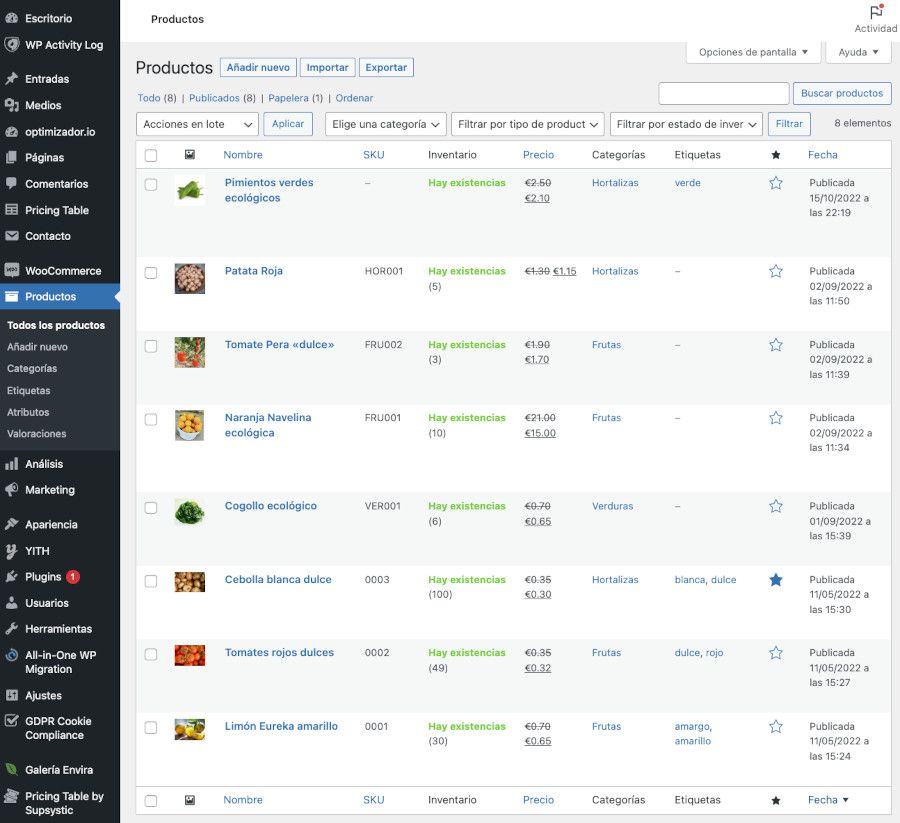
Conclusiones
La instalación de WooCommerce ha mejorado mucho con el paso de los años y las versiones de WordPress que ha evolucionado en la forma como se instalan los plugins en WordPress, incluido el del carrito de compras.
Lejos quedan los procesos manuales, que no estaban exentos de errores humanos en algunos casos, habiendo evolucionado hacia procesos sencillos, muy rápidos (WooCommerce te tarda menos de 1 minuto en instalar y entre 5 y 10 minutos en las primeras configuraciones), que además son seguros y estables y es raro que se produzcan errores, más allá del ajuste de la versión de PHP.
Si tu proveedor de Hosting tiene instaladores variados de WordPress con o sin WooCommerce y además alguno de los que instale WooCommerce automáticamente, además incluye algún constructor visual (Divi, Elementor, etc.) pues genial porque acabarás teniendo un buen conjunto de herramientas para diseñar una tienda moderna, fácil de gestionar y personalizar y con muchas posibilidades de futuro.
En todo este proceso de instalar, configurar, dar de alta, etc., no olvides las copias de seguridad periódicas, a medida que vas avanzando con el proceso, porque si tienes que dar marcha atrás en alguna fase de todo el proceso, es mejor hacerlo desde un backup WordPress con trabajo ya adelantado que tener que empezar de nuevo de cero.
Instala WooCommerce de la forma que mejor te convenga, pero sobre todo ¡disfruta del proceso porque es una parte esencial del aprendizaje! 🤗
¿Necesitas ampliar información?
¿Te ha resultado útil este artículo?

Miembro del equipo de soporte técnico de Webempresa.
Coordinador de contenidos en el Blog y en Youtube.
Soporte técnico en CiberProtector. Teacher en Webempresa University










